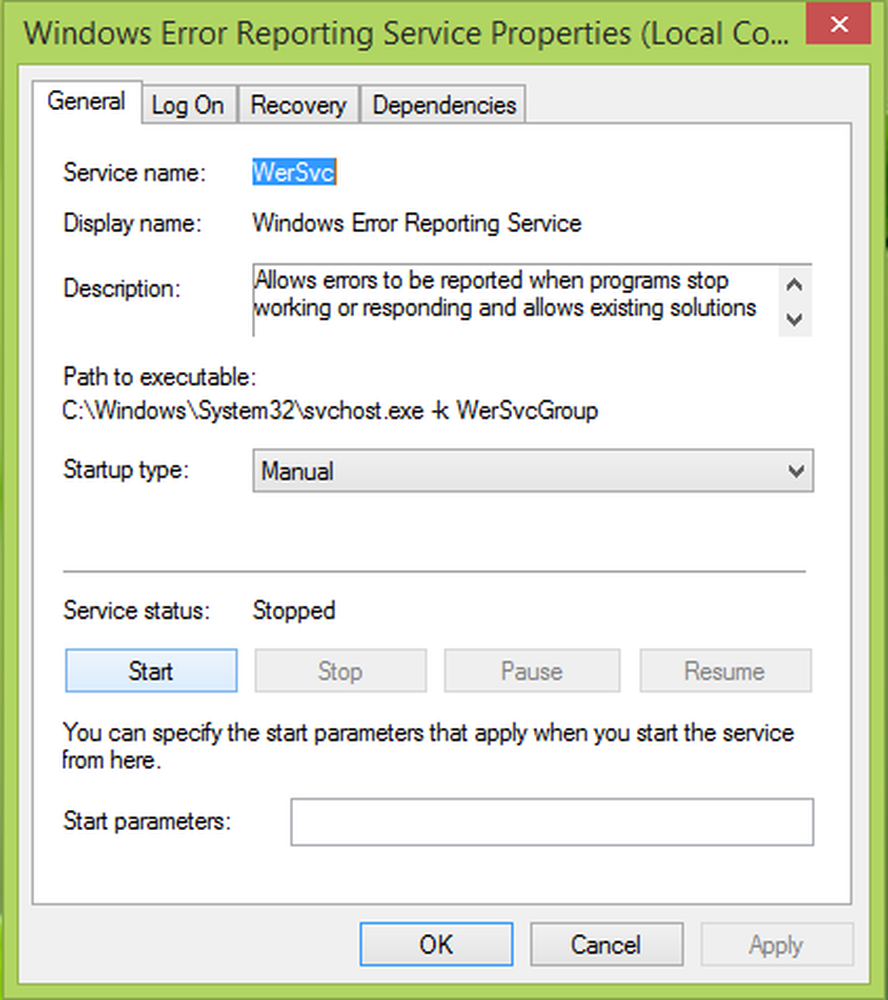FIX Por favor, espere mientras Windows configura Windows Live Mail
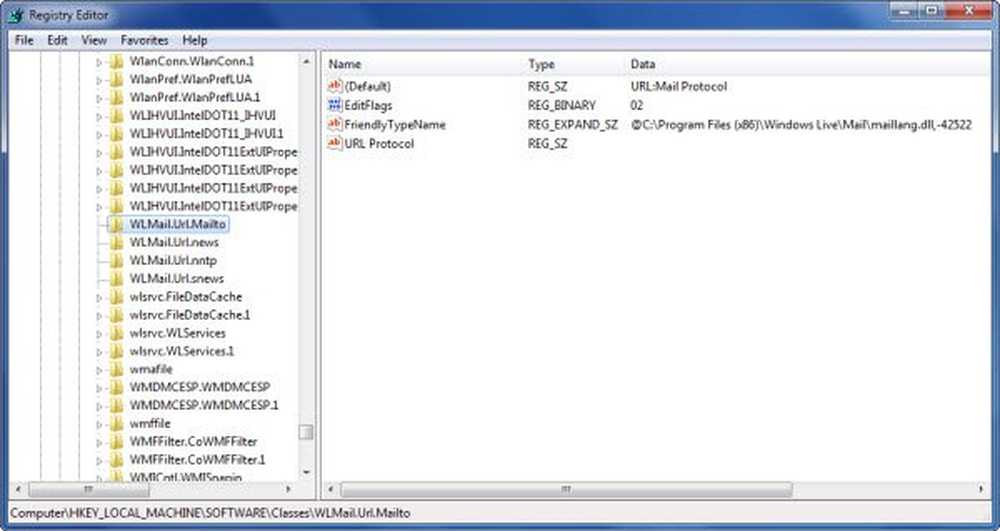
Si bien me encanta usar Windows Live Mail en mi Windows 7, actualizarlo nunca ha sido un placer para mí. Durante mucho tiempo, dejé de actualizar Windows Live Mail 2011 a su última versión, por la sencilla razón de que cada vez que lo hacía y reiniciaba, no podía responder o enviar correo nuevo y recibía el error. No se pudo inicializar el lienzo.. Realmente nunca encontré una solución a este error.!
Intenté actualizar WLM en muchas ocasiones, recibí el mismo error y luego "restauré el sistema" para obtener la versión anterior. Esta vez también, decidí desafiar el proceso de actualización una vez más actualizando Windows Live Mail versión 2011 para construir 15.4.3555.0308, hace unos días.
Nuevamente enfrenté el mismo problema, cuando reinicié mi computadora, inicié Windows Live Mail y traté de enviar un correo nuevo.!
Error al inicializar el lienzo
Así que decidí reparar WLM. No funcionó. Una nueva instalación parecía ser la única opción. Exporté mi correo y configuraciones, desinstalé WLM reinstalé WLM e importé de nuevo mi correo y configuraciones. Ahora podría enviar nuevos correos!
Las cosas se veían geniales, hasta que reinicié y recibí el mensaje:
Por favor espere mientras Windows configura Windows Live Mail.
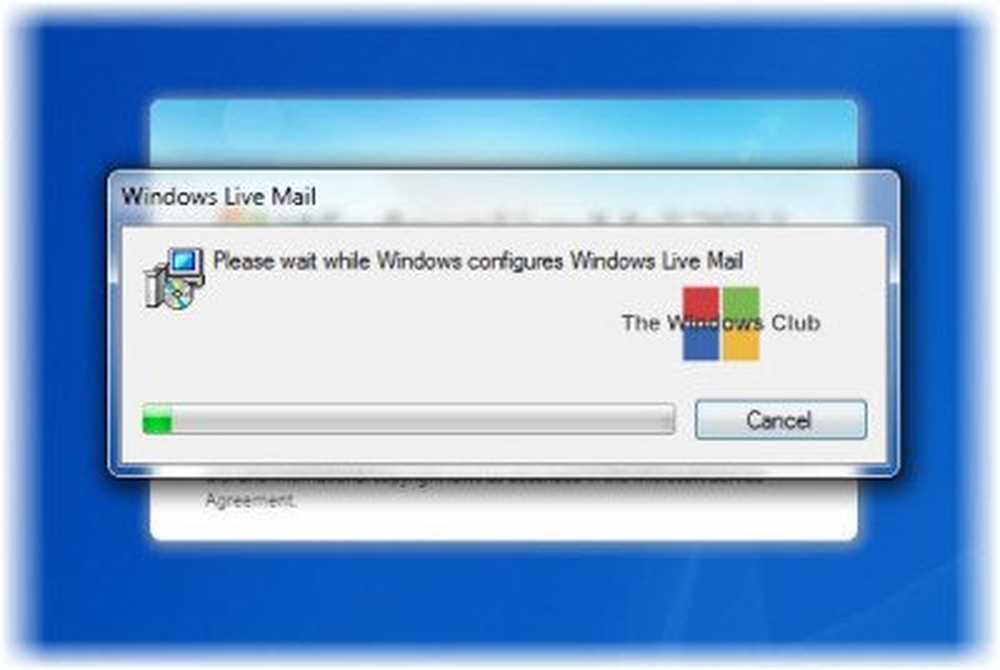
Ahora, cada vez que reinicié mi Windows, recibí este mensaje, y fue bastante irritante esperar un minuto o dos..
Así que miré a mi alrededor en Internet y descubrí que no había mucha ayuda confirmada y de trabajo disponible en ningún lugar para este problema en particular, aunque parecía ser un problema común. Luego me encontré con un poco de información que me señaló en esta dirección. El problema parecía estar en los permisos para la siguiente clave de registro:
HKEY_LOCAL_MACHINE \ SOFTWARE \ Classes \ WLMail.Url.Mailto
Así que salí de Windows Live Mail, abrí el Registro de Windows y navegué a esta clave. Intenté abrirlo y cambiar sus permisos. Pero no pudo y recibió los siguientes mensajes:
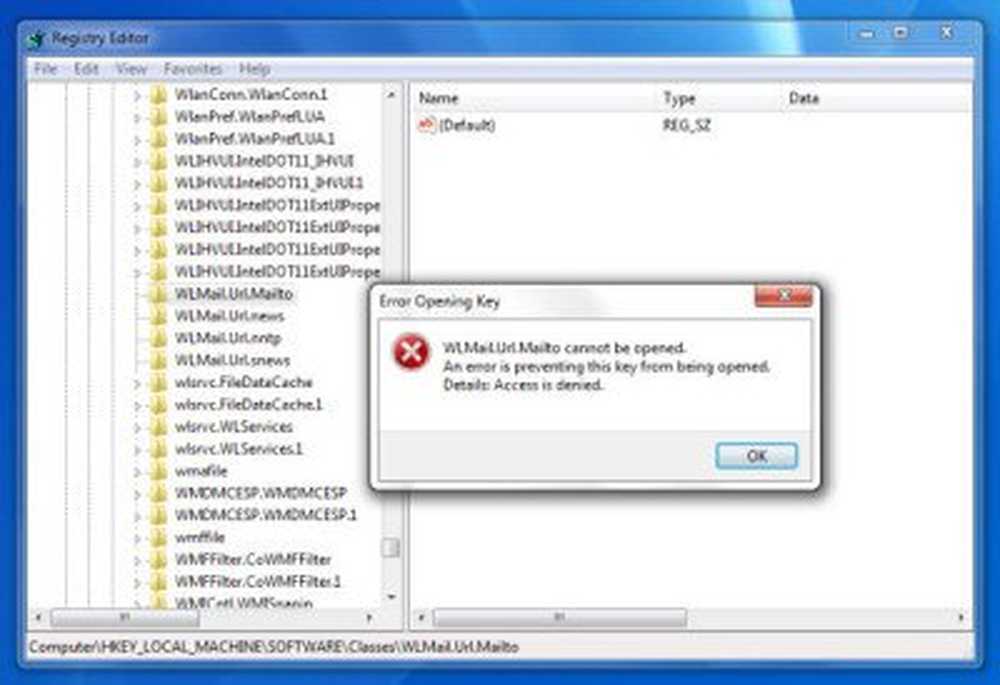
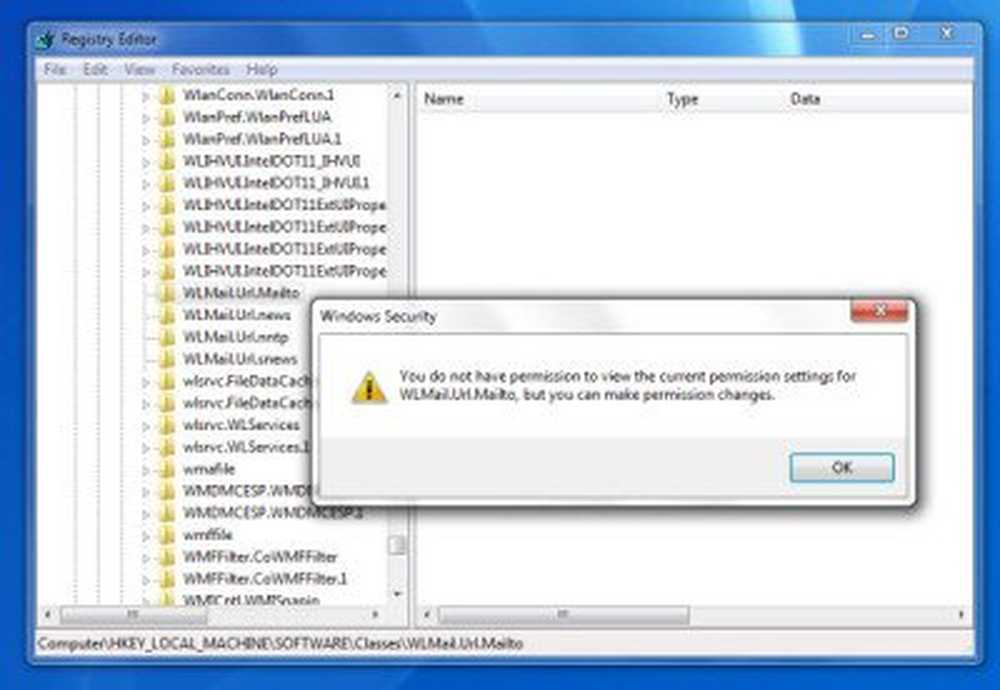
No pude guardar los cambios.
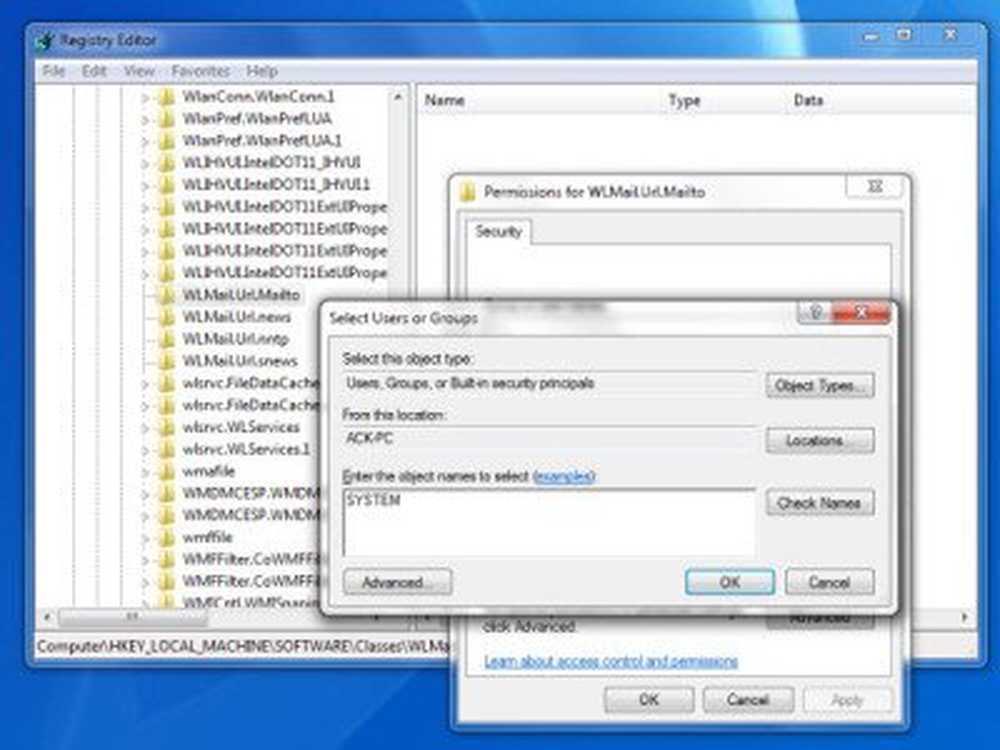
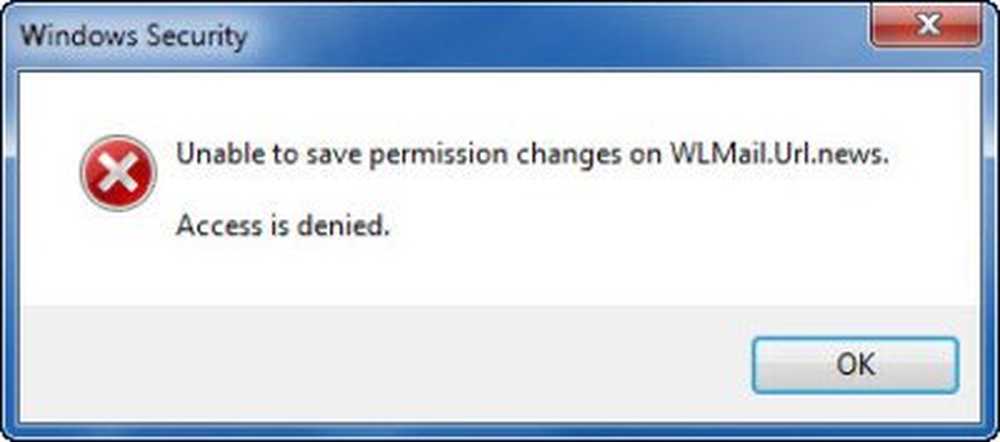
Así que descargué nuestro freeware portátil RegOwnIt lo que le permite tomar posesión y control de las claves de registro de forma fácil y rápida.
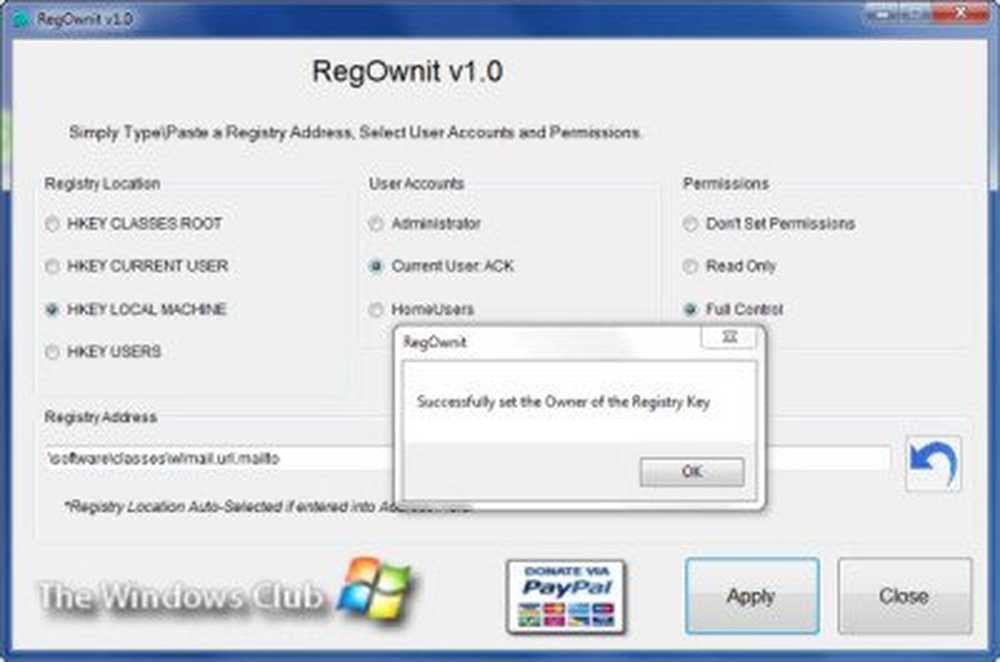
Pegué la ruta de acceso de la clave de registro y hice clic en Aplicar. La nueva propiedad se estableció.
Ahora tienes que asegurarte de que los permisos para WLMail.Url.Mailto Las claves son las siguientes:
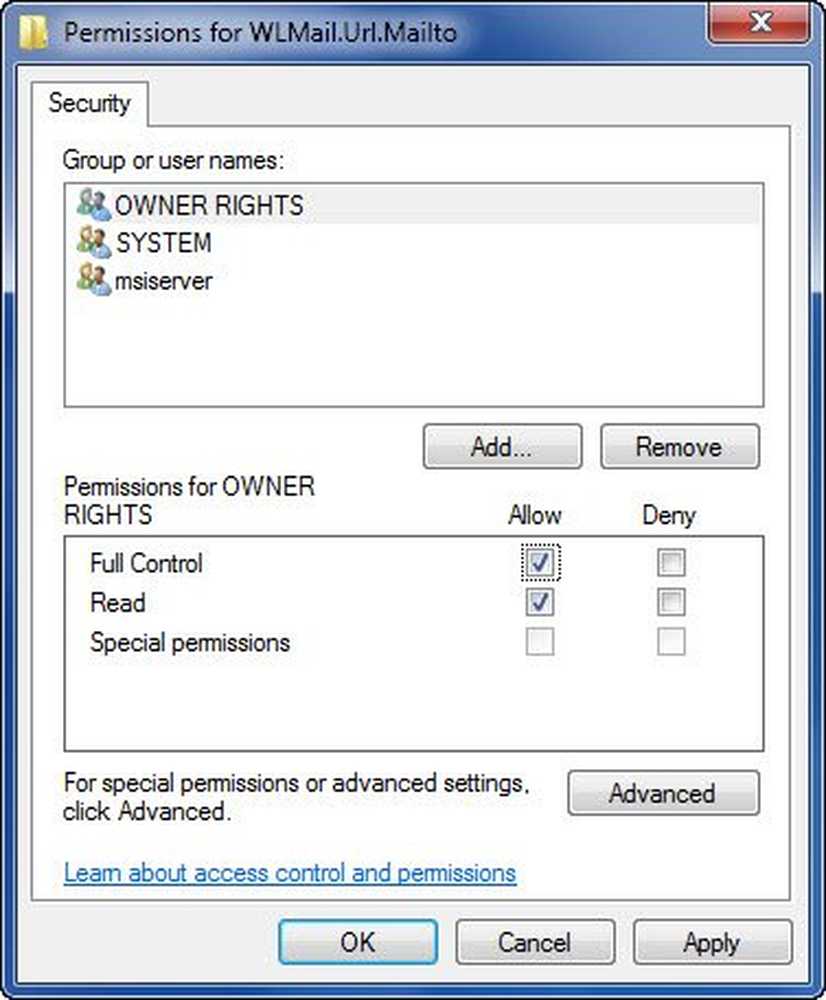
Haga clic en él con el botón derecho> Permisos> configúrelos así> haga clic en Aplicar / Aceptar - y también verá que aparecen nuevas configuraciones en el registro.
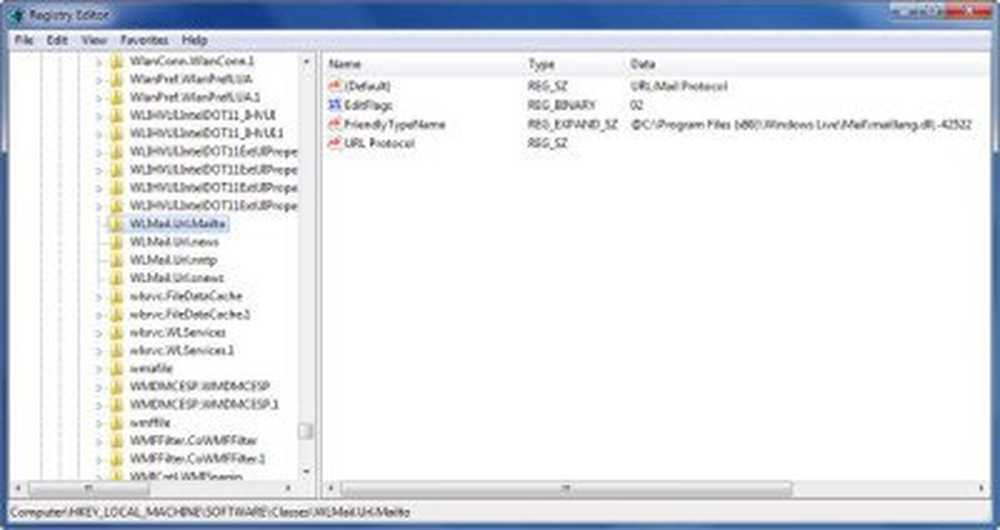
Eso es!
Ahora empecé mi Windows Live Messenger - y viola - no más Por favor espera… ¡mensaje! El problema fue resuelto!
Espero que esta solución simple, para un problema bastante frustrante, que funcionó para mí, también lo ayude. Si necesita ayuda, siempre puede visitarnos en nuestro Foro de Ayuda de Windows.